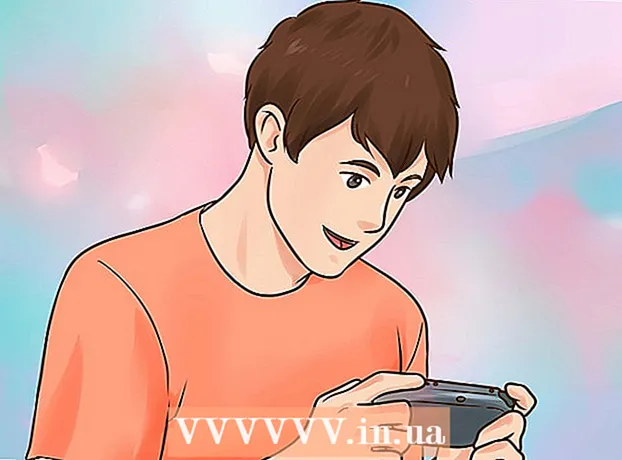Autor:
Sara Rhodes
Data Creației:
13 Februarie 2021
Data Actualizării:
1 Iulie 2024
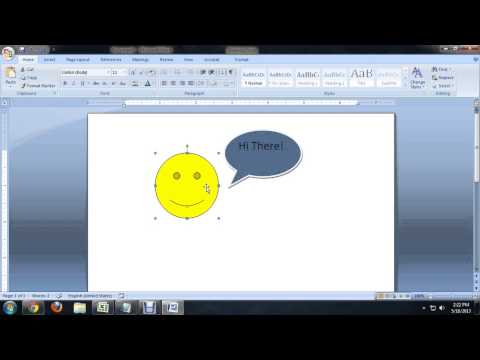
Conţinut
- Pași
- Partea 1 din 3: Deschiderea unui document Word
- Partea 2 din 3: Pornirea panoului de desen
- Partea 3 din 3: Gruparea obiectelor
- sfaturi
Gruparea obiectelor în Microsoft Word este o modalitate eficientă de a le manipula (astfel încât programul să trateze mai multe obiecte ca fiind una). De exemplu, puteți grupa forme astfel încât, atunci când le mutați, distanța dintre ele să nu fie perturbată.
Pași
Partea 1 din 3: Deschiderea unui document Word
 1 Porniți MS Word făcând dublu clic pe comanda rapidă a programului de pe desktop.
1 Porniți MS Word făcând dublu clic pe comanda rapidă a programului de pe desktop. 2 Faceți clic pe „Fișier” - „Deschidere”, în fereastra care se deschide, găsiți și selectați documentul dorit și faceți clic pe „Deschidere”.
2 Faceți clic pe „Fișier” - „Deschidere”, în fereastra care se deschide, găsiți și selectați documentul dorit și faceți clic pe „Deschidere”. 3 În document, găsiți obiectele pe care doriți să le grupați.
3 În document, găsiți obiectele pe care doriți să le grupați.
Partea 2 din 3: Pornirea panoului de desen
 1 Faceți clic pe fila Vizualizare (sau faceți clic pe Vizualizare pe bara de meniu).
1 Faceți clic pe fila Vizualizare (sau faceți clic pe Vizualizare pe bara de meniu). 2 Plasați mouse-ul peste Bare de instrumente și selectați Panou de desen. Acest panou va apărea în colțul din stânga jos al documentului (acest lucru este valabil pentru Microsoft Word 2003; în Word 2010/2013, acest panou este fila Format și apare după ce faceți clic pe imagine / imagine).
2 Plasați mouse-ul peste Bare de instrumente și selectați Panou de desen. Acest panou va apărea în colțul din stânga jos al documentului (acest lucru este valabil pentru Microsoft Word 2003; în Word 2010/2013, acest panou este fila Format și apare după ce faceți clic pe imagine / imagine).
Partea 3 din 3: Gruparea obiectelor
 1 Selectați obiectele sau formele pe care doriți să le grupați. Pentru a face acest lucru, țineți apăsată tasta CTRL și faceți clic pe obiectele / formele dorite.
1 Selectați obiectele sau formele pe care doriți să le grupați. Pentru a face acest lucru, țineți apăsată tasta CTRL și faceți clic pe obiectele / formele dorite. - Asigurați-vă că obiectele sunt poziționate una față de cealaltă așa cum doriți să fie.
 2 Faceți clic pe Grup (în fila Format) pentru a deschide meniul.
2 Faceți clic pe Grup (în fila Format) pentru a deschide meniul. 3 În meniu, faceți clic pe „Grupare” pentru a combina mai multe obiecte / forme; când sunt mișcate, obiectele grupate se mișcă în ansamblu.
3 În meniu, faceți clic pe „Grupare” pentru a combina mai multe obiecte / forme; când sunt mișcate, obiectele grupate se mișcă în ansamblu.
sfaturi
- O modalitate alternativă de a deschide documentul în Word. Porniți Windows Explorer, găsiți documentul dorit și faceți dublu clic pe el.